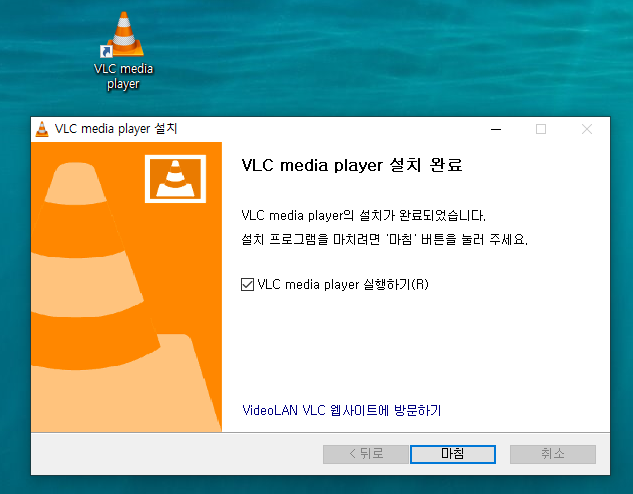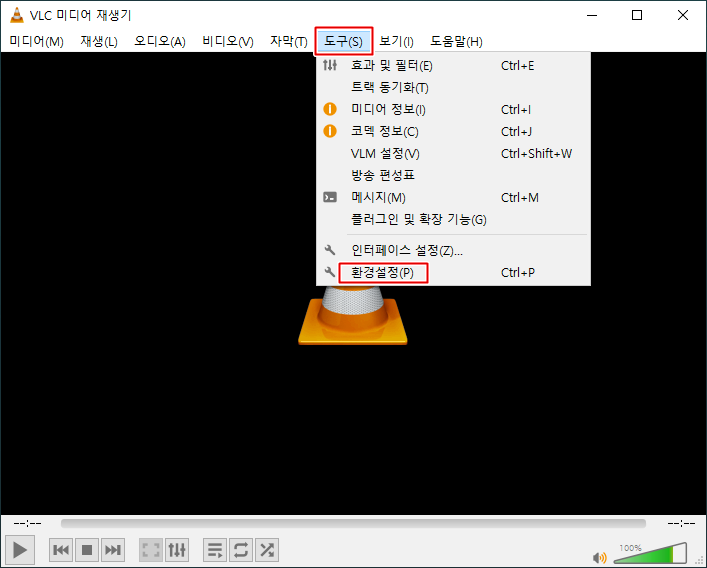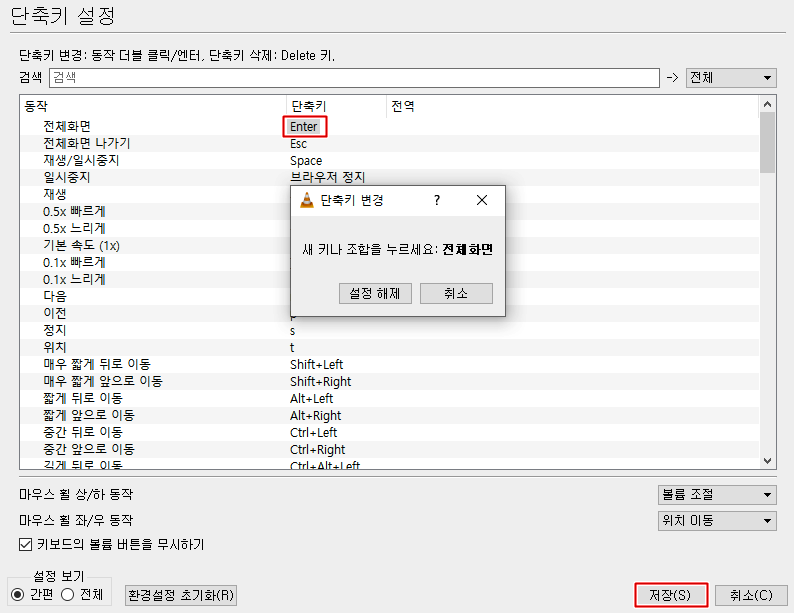VLC 플레이어 다운로드, 설치 및 사용법을 알아보겠습니다. 동영상을 재생하는 플레이어는 다양하게 나와있는데요.
국내에서는 곰플레이어나, 팟플레이어 종류 등을 많이 사용하시지만 VLC 미디어 플레이어의 경우에는 동영상 플레이어 중에서 전세계적으로 많은 인기를 얻고 있는 플레이어 입니다.
가볍게 사용할 수 있는 플레이어로 무료로 이용가능한 오픈소스로 다양한 운영체제에서 사용을 해볼 수가 있습니다.
윈도우나 맥OS의 PC버전에서나 안드로이드, 아이폰의 모바일 버전에서도 사용 가능합니다.
여러 동영상 파일이나 DVD파일, 블루레이, 오디오 파일, 유튜브 스트리밍 등을 재생을 할 수가 있습니다.
특히나 맥OS에서도 사용하기 좋다고도 알려진 것 같네요. 동영상을 재생할때 다른 운영체제 간의 호환이 좋다는 장점도 있습니다.
VLC 플레이어 다운로드, 설치
VLC media player 공식 홈페이지로 접속해서 다운로드를 받아볼 수가 있습니다. 접속을 해보면 실시간으로 다운로드 현황에서 사람들이 받고 있는 숫자가 늘어나는 것을 확인할 수가 있네요. 모든 플랫폼을 지원하는 플레이어로 코덱팩 없이도 코덱을 재생하고, 대부분의 멀티미디어를 재생할 수 있다고 나와있습니다. 비영리로 제작된 프로그램 입니다.
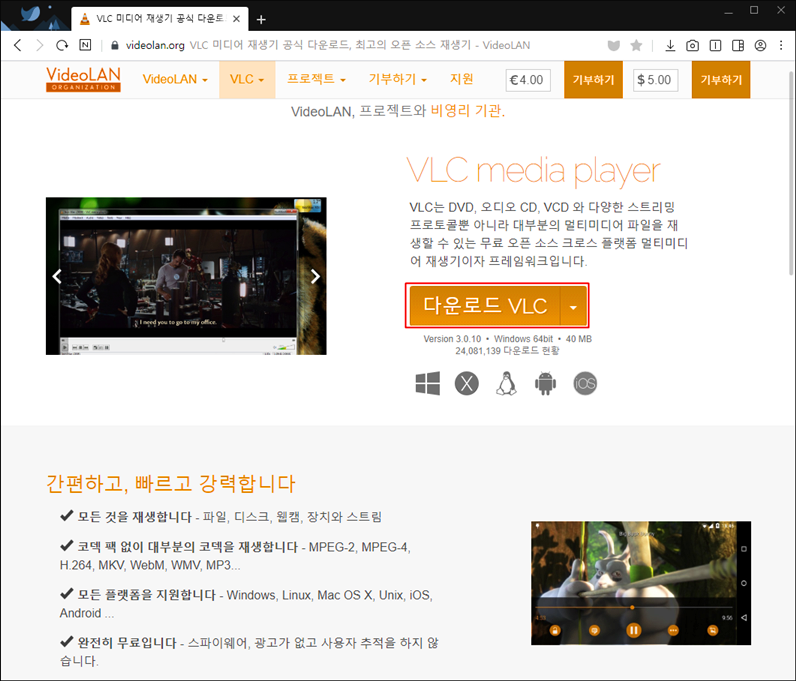
▼ 다운로드 버튼의 아래 화살표 버튼을 눌러주시면 여러 운영체제에 따라서 받아볼 수가 있습니다. 윈도우32bit, 윈도우 64bit, 윈도우폰, 맥OS, 리눅스, 안드로이드, 아이폰 종류에 따라서 다운이 가능합니다. 본인의 디바이스에 맞은 버전을 선택해서 받아주시면 되고요. 저는 윈도우64bit를 선택해서 다운을 해보겠습니다.
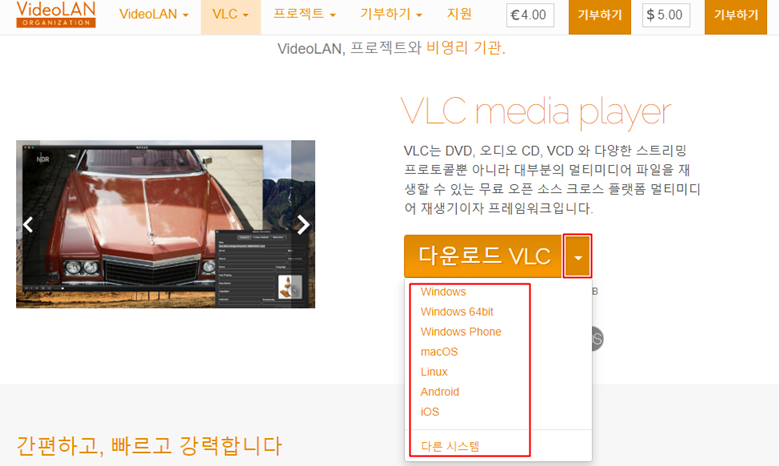
▼ 설치 파일이 다운로드가 완료되고요. 더블클릭을 해서 설치를 진행을 해주시면 됩니다.
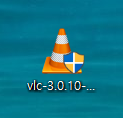
▼ 설치 언어를 선택해볼 수가 있습니다. 한국어를 체크를 해주시고요. OK를 눌러줍니다.
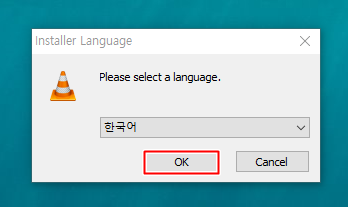
▼ VLC media player 설치를 시작한다고 나오면 다음을 눌러서 진행해줍니다.
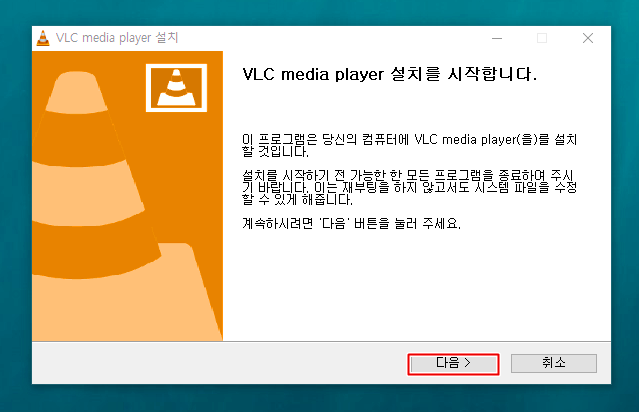
▼ 사용권 계약에 동의를 해주시고요. 다음을 눌러서 진행합니다.
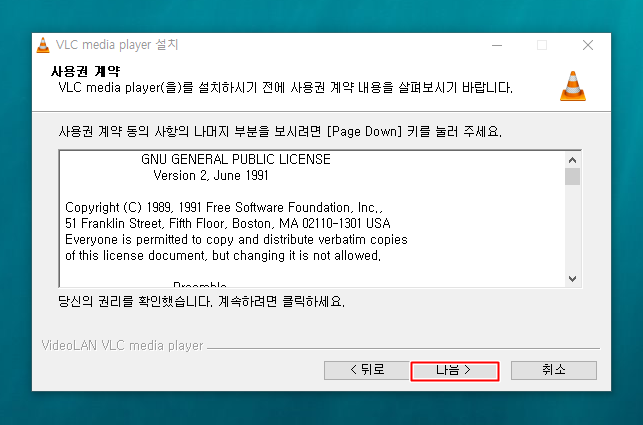
▼ VLC 미디어 플레이어의 구성요소를 체크를 해보시면 되는데요. 시작메뉴나 바탕화면에 바로가기는 체크를 해주시면 좋고요. 웹 플러그인은 체크를 하지 않아도 상관없습니다. 스크롤을 내려서 동영상 파일 확장자에 연결할건지 체크를 해주시고요. 다음을 클릭합니다.
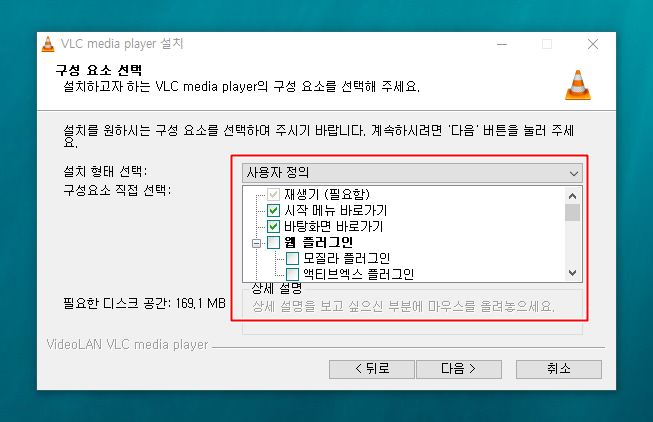
▼ 설치 위치를 선택을 하시면 되는데요. 설치 폴더는 기본값으로 해주시면 되고요. 169MB의 용량으로 설치가 진행되게 됩니다.
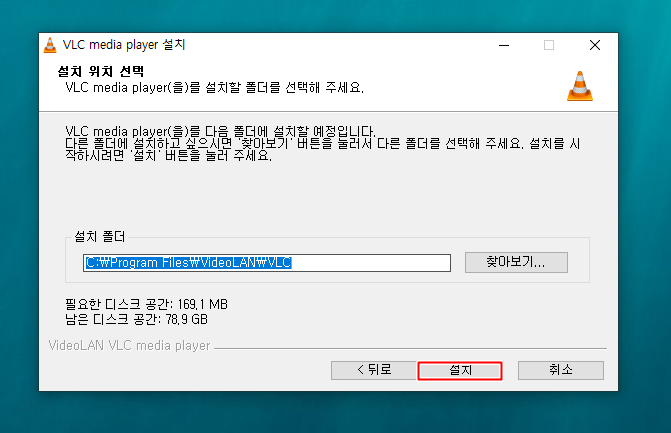
▼ 설치가 진행되고 있습니다. 얼마걸리지 않아서 완로됩니다.
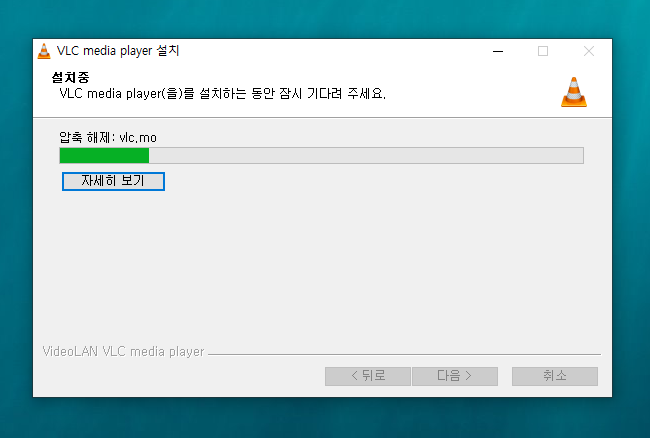
▼ VLC 미디어 플레이어의 설치가 완료됬고요. 바탕화면에 해당 아이콘이 생성되었고 실행을 해주시면 사용을 해볼 수가 있습니다.
VLC 플레이어 사용법
VLC 미디어 재생기의 인터페이스는 아래와 같은데요. 굉장히 심플한 느낌으로 되어있습니다. 예전에 기본적으로 사용하던 윈도우 미디어 플레이어와 비슷한 느낌이 나네요. 영상 파일을 불러오려면 왼쪽 상단의 미디어 메뉴를 클릭하고 파일열기로 불어와서 실행하면 됩니다.
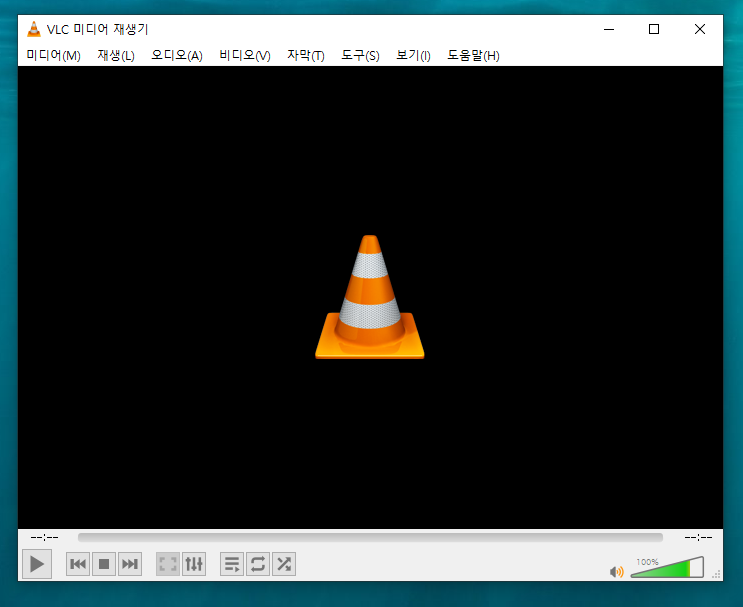
▼ 잘 사용해보기 위해서 도구 메뉴를 선택을 해주시고요. 환경설정으로 들어가줍니다.
VLC media player 단축키
단축키를 설정을 해볼 수가 있습니다. 원하는 단축키를 설정을 해볼수도 있고요. 기본 단축키는 아래와 같습니다.
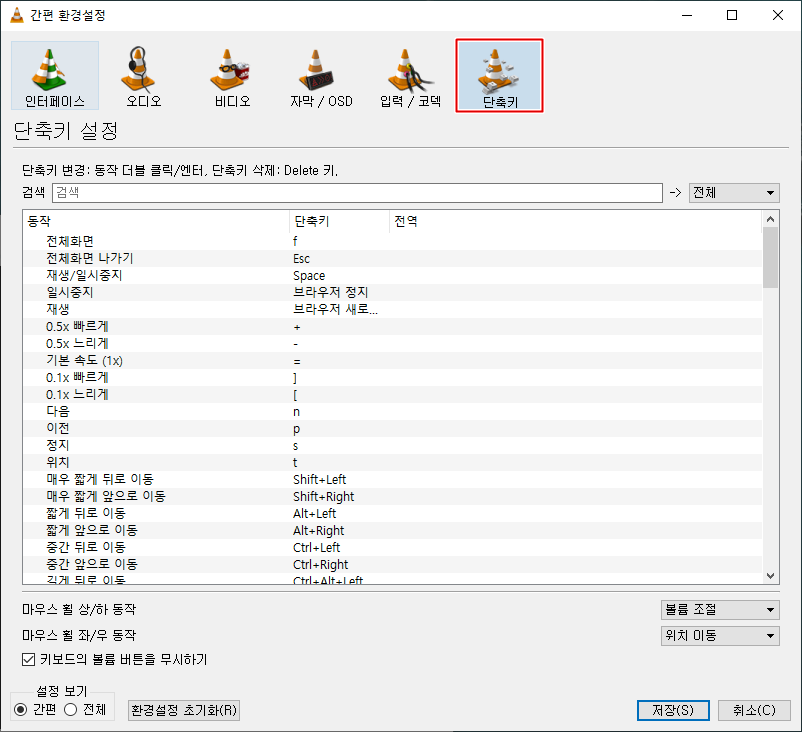
▼ VLC 미디어 플레이어의 경우에는 전체화면 단축키가 F로 되어있어서 다른 동영상 플레이어를 사용했다면 불편할 수도 있는데요. 엔터 키로 변경을 해주시면 좋습니다. 전체화면의 단축키 메뉴를 누르고 엔터키를 눌러줘서 변경을 해주시고요. 저장을 하시면 됩니다.
VLC 플레이어 유튜브 영상 재생하기
일반적으로 avi, mp4, mkv 등의 동영상 파일도 모두 재생을 할 수도 있고요. 유튜브의 영상도 해당 플레이어로 재생을 해볼 수도 있습니다. 왼쪽 상단의 미디어 버튼을 눌러주시고요. 네트워크 스트림 열기 항목을 눌러줍니다.
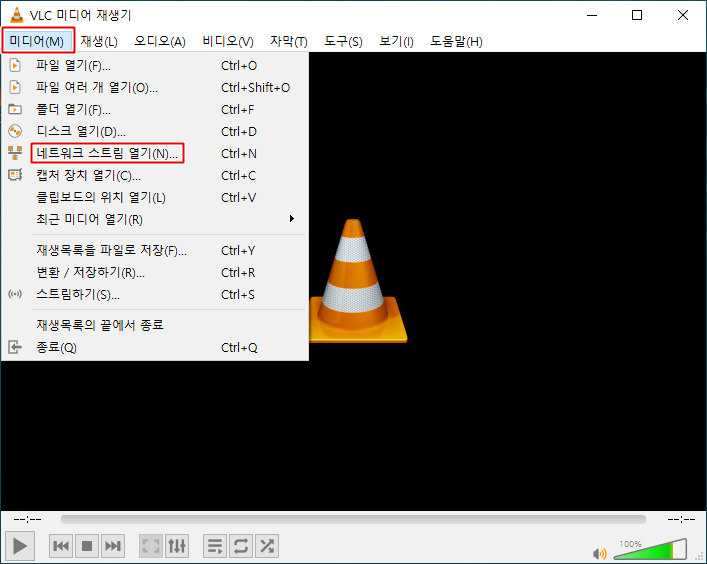
▼ 그리고 유튜브에서 열어볼 영상의 링크를 확인하고 복사를 해주시면 되는데요. 영상의 공유 버튼을 눌러줍니다.
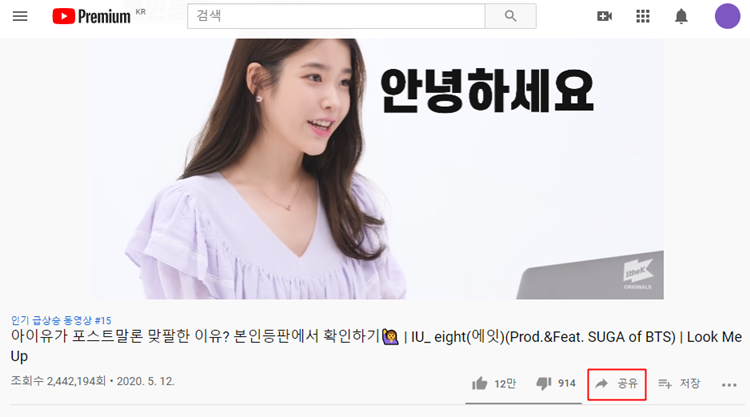
▼ 해당 영상의 단축 링크가 나옵니다. 우측에 있는 복사를 클릭합니다.
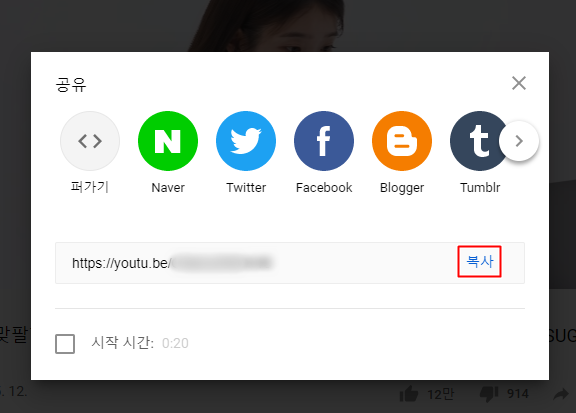
▼ 네트워크 주소를 입력하라는 항목에 복사를 한 주소를 붙여넣어주시면 됩니다. 그리고 재생을 눌러주시면 되고요.
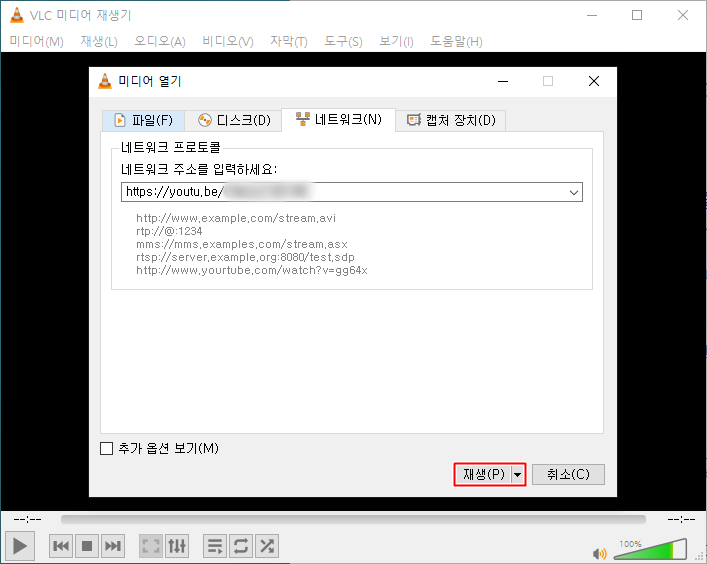
▼ 이렇게 유튜브 영상도 VLC media player를 활용해서 재생이 가능합니다.
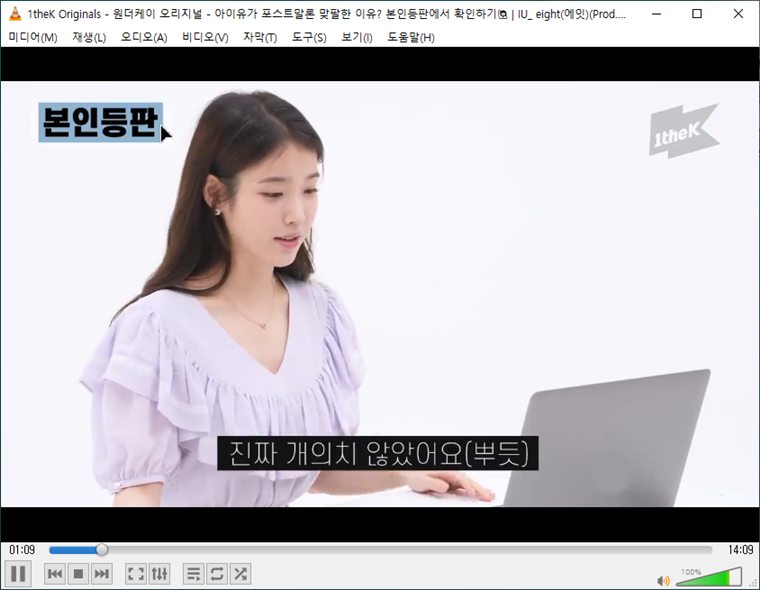
한번 사용을 해보니까 굉장히 가벼운 플레이어로 기본 동영상 플레이어로 사용해도 괜찮을 것 같네요.
출처 https://greenew.co.kr/vlc-media-player/
 시작페이지
시작페이지 즐겨찾기
즐겨찾기
 공지사항
공지사항